'>
Stemmechat fungerer ikke på Steam? Ikke bekymre deg ... Selv om det er utrolig frustrerende, er du definitivt ikke den eneste personen som opplever dette problemet. Hundrevis av spillere har nylig rapportert om den samme saken. Enda viktigere, du bør kunne fikse det ganske enkelt ...
Korrigeringer for Steam-talechat fungerer ikke
Her er tre rettelser som har hjulpet mange spillere med å få mikrofonen til å fungere i Steam igjen. Du trenger ikke å prøve dem alle; bare jobbe deg nedover på listen til du finner den som fungerer for deg.
Fix 1: Feilsøk maskinvareproblemer
Du kan starte feilsøking av Steam-talechatten som ikke fungerer ved å utelukke maskinvareproblemene.
Slik gjør du det:
1) Forsikre deg om at du har koblet mikrofonen til riktig kontakt på datamaskinen . Vanligvis er analoge mikrofontilkoblinger rosa og skal plugges i den rosa kontakten på hodesettet. Men hvis det ikke er rosa kontakt på hodesettet ditt, kan det hende du må lese i håndboken for hodesettet for å sikre at mikrofonen er riktig plugget.
2) Koble lydenheten til en annen port . Noen ganger kan mikrofonens fungerende problem oppstå hvis porten du bruker er feil. Hvis du får mikrofonen til å fungere på Steam igjen etter å ha byttet til en annen port, så gratulerer! (og unngå å bruke den defekte porten). Hvis den mikrofonen fungerer ikke på Steam problemet gjenstår, fortsett til Fix 2 , nedenfor.
Fix 2: Oppdater lyddriveren
Dette problemet kan oppstå hvis du bruker feil lyd sjåføren eller den er utdatert. Så du bør oppdatere lyden din sjåføren for å se om det løser problemet ditt. Hvis du ikke har tid, tålmodighet eller ferdigheter til å oppdatere driveren manuelt, kan du gjøre det automatisk med Driver lett .
Driver Easy vil automatisk gjenkjenne systemet ditt og finne de riktige driverne for det. Du trenger ikke å vite nøyaktig hvilket system datamaskinen din kjører, du trenger ikke å bli plaget av feil driver du vil laste ned, og du trenger ikke å bekymre deg for å gjøre en feil når du installerer. Driver Easy takler alt.
Du kan oppdatere driverne automatisk med enten GRATIS eller Pro-versjon av Driver Easy. Men med Pro-versjonen tar det bare to trinn (og du får full støtte og en 30-dagers pengene tilbake-garanti):
1) nedlasting og installer Driver Easy.
2) Kjør Driver Easy og klikk på Skann nå knapp. Driver Easy vil da skanne datamaskinen og oppdage eventuelle drivere.

3) Klikk Oppdater alt for å automatisk laste ned og installere riktig versjon av ALLE driverne som mangler eller er utdaterte på systemet ditt (dette krever Pro-versjon Pro-versjon - du blir bedt om å oppgradere når du klikker på Oppdater alt).
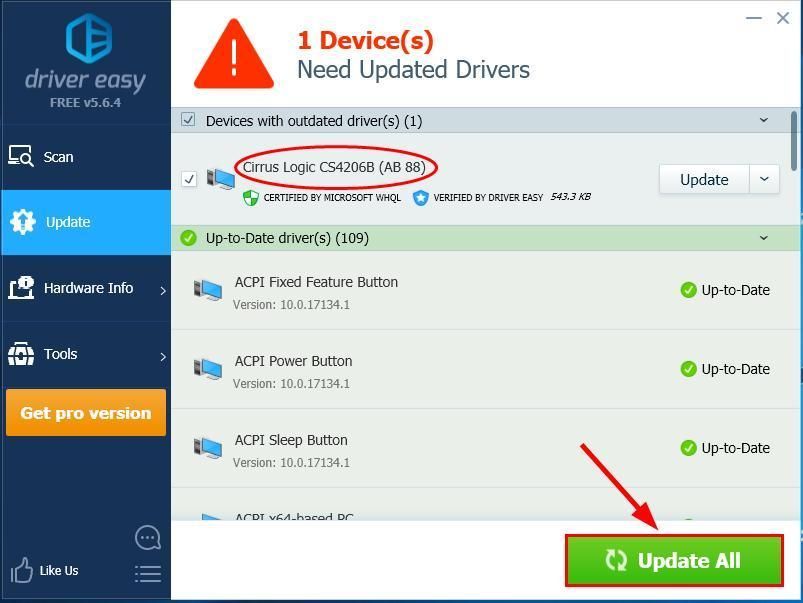
4) Start datamaskinen på nytt for at endringene skal tre i kraft.
5) Sjekk mikrofonen i Steam for å se om stemmekontrollen ikke fungerer, er løst. Hvis ja, så flott! Hvis problemet vedvarer, fortsett til Fix 3 , nedenfor.
Løsning 3: Sørg for at du bruker riktig mikrofon
For at mikrofonen skal fungere skikkelig på Steam, bør du sørge for at mikrofonen som brukes av damp, er den samme som den du har angitt som standard inngangsenhet.
Slik gjør du det:
1) Høyreklikk på nederst til høyre på skrivebordet lydikonet og klikk Åpne lydinnstillinger .
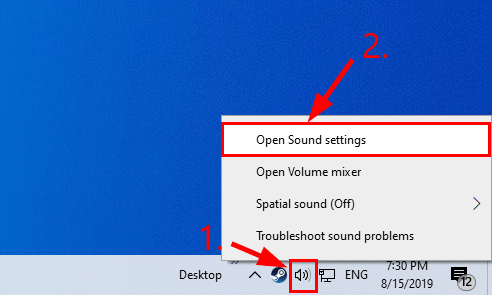
2) I Inngang , plukke ut mikrofonen du har brukt aktivt som inndataenhet.
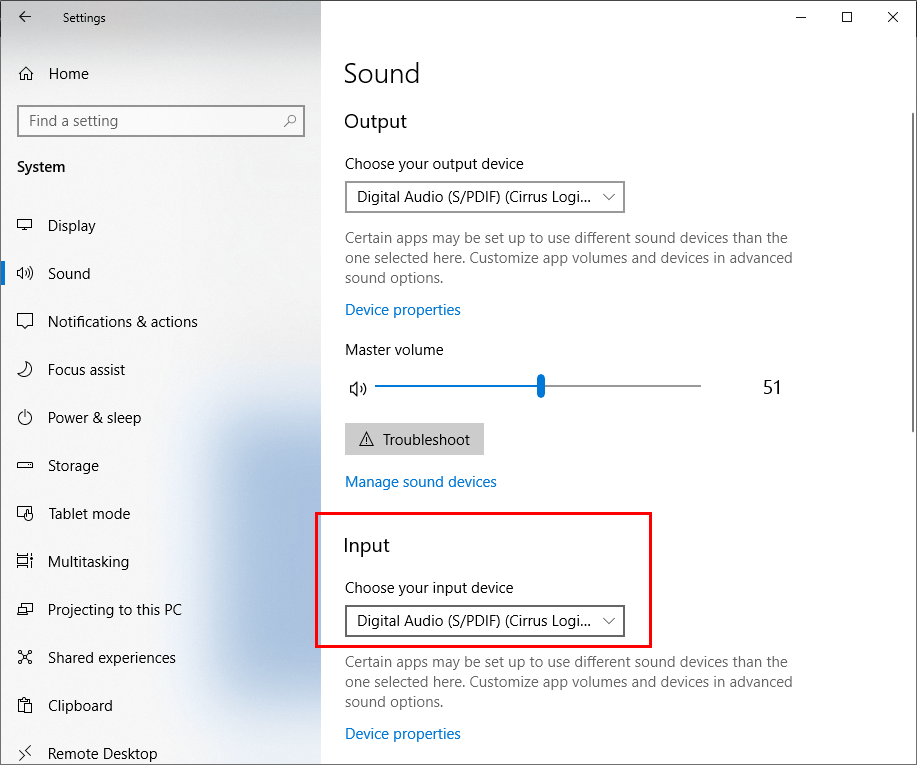
3) Start Steam.
4) Klikk på Steam Utsikt > Venner .
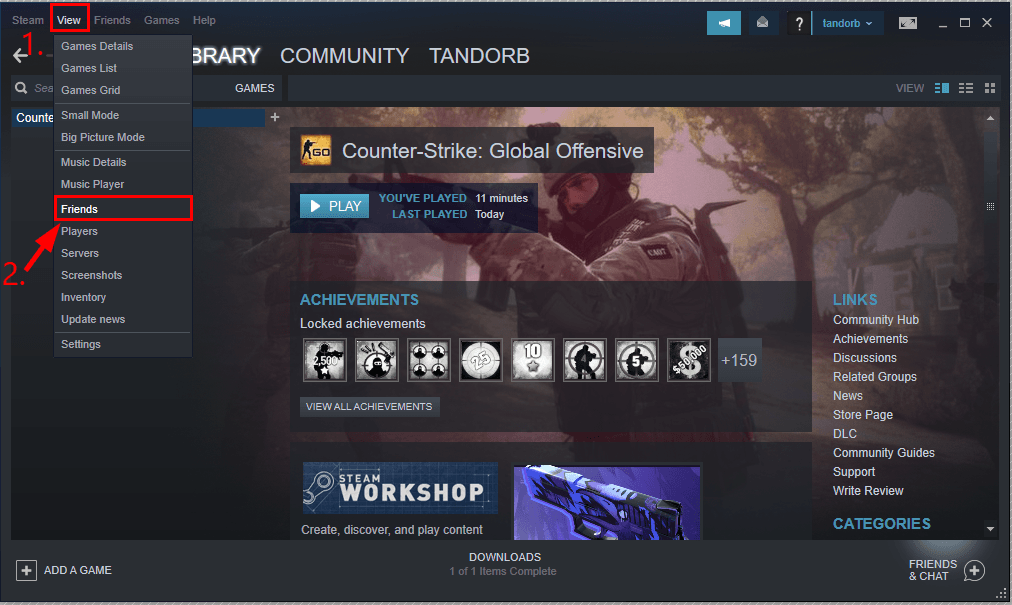
5) I popup-vinduet Steam Friends & Chat klikker du på tannhjulikonet .
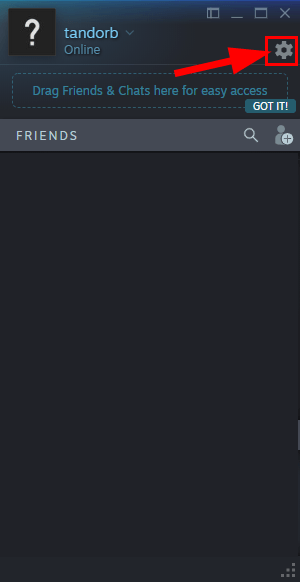
6) I STEMMEINNGANG ENHET , sørg for at mikrofonen du valgte som inngangsenhet i trinn 2) er valgt. Så inn VOLUM , sørg for at Inngangsvolum / forsterkning og Utgangsvolum / forsterkning glidestengene dras til middels eller høy for å sikre at både du og lagkameratene kan bli hørt.
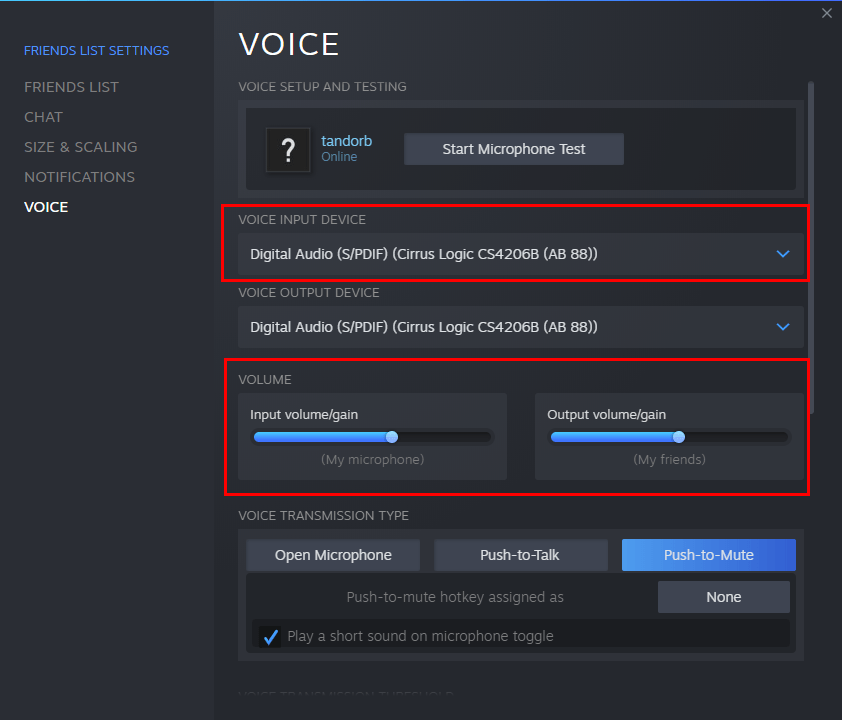
7) Lagre endringene og lukk vinduet.
8) Test for å se om talechatten fungerer som den skal.
Forhåpentligvis har du løst problemet med Mic Not Working On Steam nå. Hvis du har spørsmål, ideer eller forslag, vennligst gi meg beskjed i kommentarene. Takk for at du leste!



![[LØST] Du har ikke tillatelse til å spille Fortnite Error](https://letmeknow.ch/img/knowledge/06/you-do-not-have-permission-play-fortnite-error.jpg)


